В тази статия ще научите как да инсталирате Windows 7 от USB диск, както и начина, по който може да се направи и какво да предприеме.
Физически DVD дискове са замира, тъй като размерът на нашите персонални компютри продължава да се свива, както и нови форм фактори. Microsoft разширява Windows 7 и Windows 8 от физическите дискове или DVD образи, наречени на ISO файл, който обикновено се записват на физически носител. Тя се превърна в проблем, тъй като много лаптопи и таблетни компютри вече не идват с DVD-дискове. Най-добрият начин да се инсталира Windows на тези устройства е да се използва USB-диск с инсталационните файлове на Windows. Като допълнителна полза, модерният USB-стик обикновено е много по-бързо, отколкото на DVD дискове, което води до Ръководството за бързо инсталиране. По този начин, днес се вгледаме в операционната система Windows 7, като инсталирате от USB устройство.
Windows 7 как да инсталирате от USB диск - Какво ви трябва?
Преди да започнете инсталирането на Windows 7 от USB диск, ще ви трябва:
- Windows 7 или Windows 8 ISO-файл и WinRAR или записва DVD-диск с оригиналните инсталационните файлове.
- 4 GB USB флаш устройство за Windows 7. За някои версии на Windows 8 може да изисква от USB флаш устройство 8 GB.
Как да инсталираме Windows 7 от USB диск - Методи
Първият метод. С помощта на конзола (CMD)
Подготовка на USB-устройство
Така че нека да започнем процеса на инсталиране на Windows 7 от USB устройство.
- Първо, трябва да форматирате USB-устройство, за да изтриете всички съществуващи данни на диска. Щракнете върху бутона "Start". и след това "компютър". за отваряне на диска.
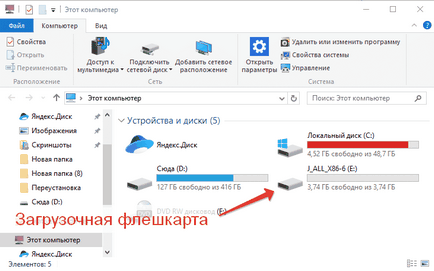
- След това щракнете с десния бутон върху устройството USB флаш памет може да се премахва, и изберете "Format ...".
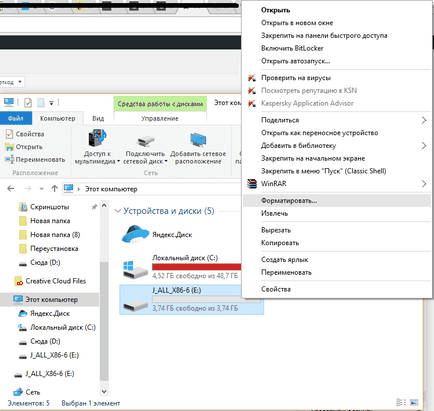
- Щракнете върху "Старт". и USB флаш устройство ще бъде форматирано.
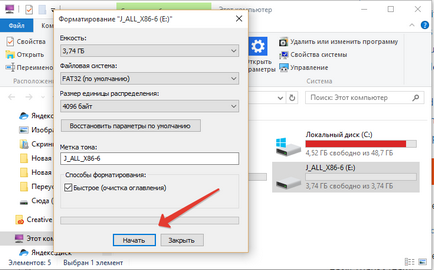
- След това имате нов изскачащ прозорец с предупреждение и внимание, но просто трябва да кликнете върху бутона «OK».
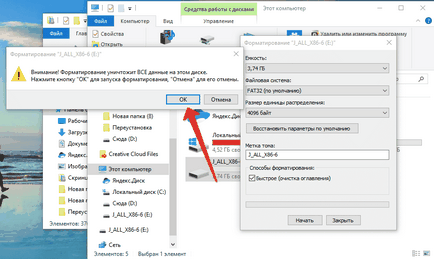
- Готово! Вашият флаш карта току-що беше форматиран. Сега тя може безопасно да изтеглите Windows 7.
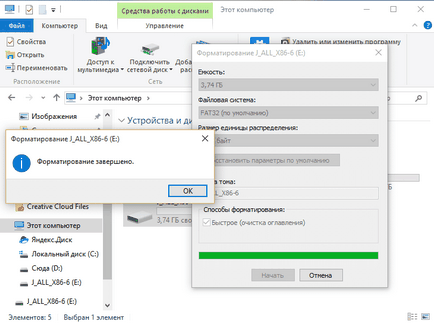
Подготовка изходни файлове
Сега е време за отстраняване на инсталирането на Windows 7/8 ISO образ. Ако имате физическа инсталация DVD за Windows, отидете на стъпка 3.
За да извлечете файлове от един ISO-файл ще трябва WinRAR. Ако не разполагате с WinRAR, изтеглите и да го инсталирате сега.
- След като сте инсталирали на WinRAR, отидете до файла ISO в Windows Explorer и щракнете с десния бутон върху файла и изберете най-долния опция за изваждане на <имя папки> .
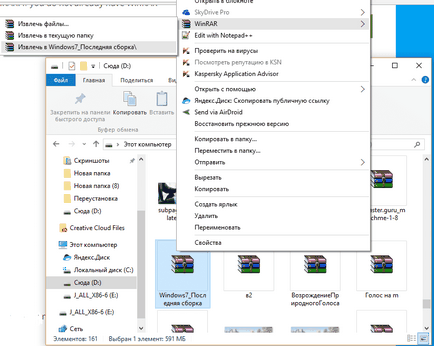
- Сега ISO файл се извлича в подпапка със същото име като ISO файл. Това може да отнеме няколко минути.
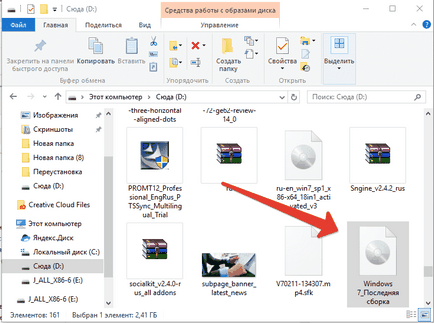
Използването на извлечените изходните файлове
- Първото нещо, което трябва да натиснете клавишната комбинация «Win + R», след като отвори прозорецът за изпълнение, ще трябва да въведете командата «CMD».
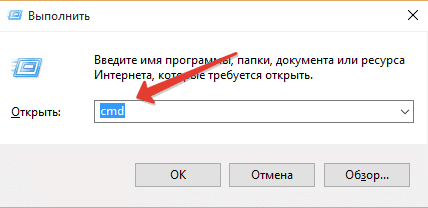
- След като въведете командата «CMD» на, трябва да натиснете бутона Enter.
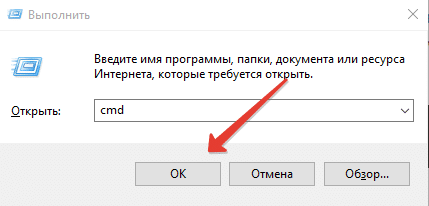
- След това отворете прозореца на конзолата, в която ще спечелят определени команди.
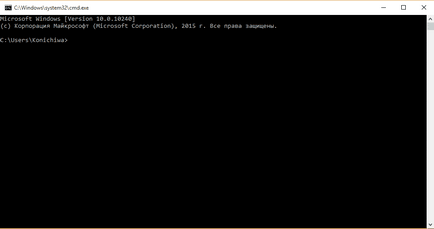
- Сега трябва да въведете своя дял на твърдия диск, което е вашата обувка ISO-образ, и след това натиснете Enter.
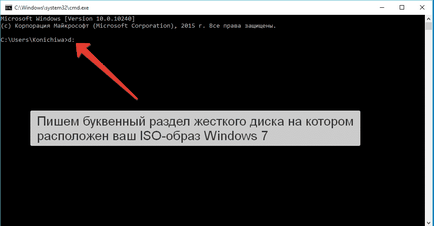
- След това ще трябва да напишете името на папката, в която се разопакова си ISO-образ, и след това натиснете Enter.
Екип: Име на CD папка
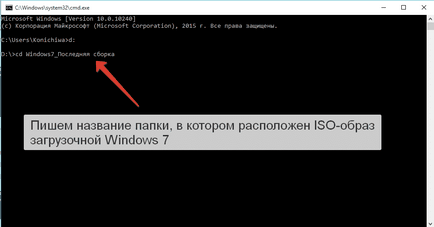
- След това трябва да се определи частта от нашата флаш устройство на всички данни, зареждане с изображения на Windows 7 и правилно преместен пръчката.
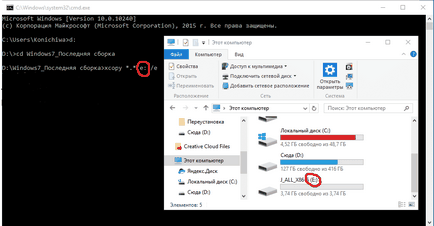
- Когато е бил идентифициран секцията флаш карта, ние трябва да се побере в съответствие с другите отбори и след това натиснете Enter.
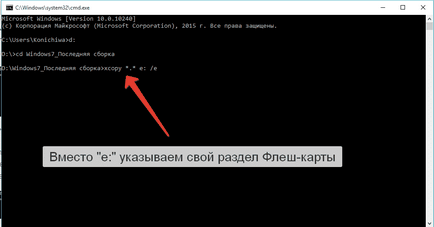
Използвайки физическа инсталационни DVD-ROM Windows
Инструкциите се различават леко с помощта на физическа DVD.
- Отворете командния ред и въведете следната команда и след това натиснете Enter. Сменете раздел Г на дисковото устройство на писмо за буквата на CD-ROM и да замени раздел Й от секцията писмо от вашата USB флаш устройство.
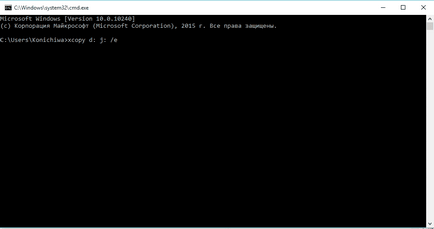
Инсталиране на Windows 7/8 с USB флаш устройство
Веднага след като копието на файла е пълна, можете да свържете USB-памет в компютъра. Включете го и натиснете клавишната комбинация, за да отворите менюто за зареждане за вашия модел. Обикновено това е F12 или F1.
След избора на USB-устройството ще започне зареждането на Windows 7/8. В момента на инсталирането на Windows, е същият като на стандартен лаптоп или настолен.
Вторият метод. С Windows официалната програма
Ако искате да инсталирате Windows, но не разполагате с DVD-диск, който е само за да създадете стартиращ USB диск с правилния монтаж медиите. Ето как можете да направите това за Windows 10, 8 или 7.
Така че, ние ще създадем един прост USB-устройство, което ще работи по същия начин, както и DVD инсталирането, и ще се инсталира версия на Windows. Ако искате да създадете USB-устройство, от което можете да инсталирате различни версии на Windows, трябва да следвате тези инструкции.
Създаване или изтегляне на ISO-образ на медиите инсталация за Windows
Преди да можете да създадете свой монтаж USB устройство, е необходимо да се инсталира Windows подкрепа е на разположение като ISO файл. Ако вече имате инсталационен DVD-ROM, можете да го използвате за създаване на ISO-файл с помощта на ImgBurn, малка безплатна програма, която съществува вечно. Ако не разполагате с инсталационния DVD на Windows, можете да изтеглите ISO-файловете за Windows 10, 8 или 7 директно от Microsoft.
За да създадете инсталационната програма ще изисква минимум 4 GB флаш памет. Бъдете сигурни, за да копирате всичко, което искате от него, тъй като този процес ще го изтриете. Когато имате като ISO и флаш памет, вие сте готови да продължите.
Създаване на Windows 7 USB-диск с инструмент за сваляне на USB-устройство, Windows / DVD
Когато си ISO-файл ще бъде записан в компютъра ви, вашата следваща стъпка - изтеглите и инсталирате Windows USB / DVD Download Tool на. Описание на тази страница, страницата за изтегляне и в инструмента много се говори за Windows 7 или дори XP. Не позволявайте това да се тревожи. Инструментът работи чудесно за Windows 7, 8 и дори 10.
Веднага след като имате тази програма на вашия компютър, създаване на USB-диск ще бъде сравнително прост процес.
- Стартирайте инструмента и го даде разрешение за извършване на промени в компютъра. Натиснете бутона "Browse". да намери своя ISO-образ на Windows и щракнете върху "Next".
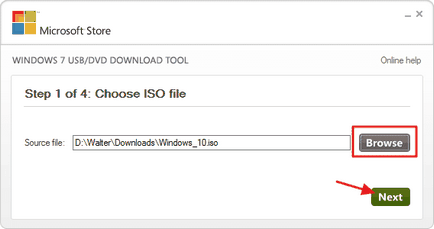
- кликнете «USB-устройство" на следващата страница. Инструментът може да изгори ISO на DVD, ако имате нужда от него.
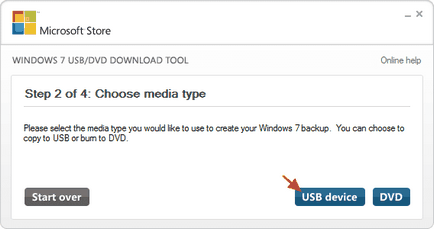
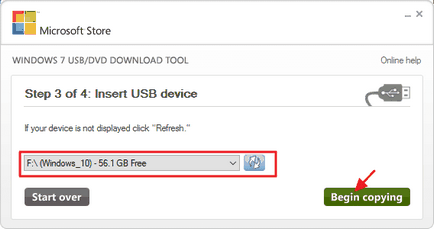
- Ако вече имате на вашия диск на USB-нещо, вие ще видите предупреждение, че ще се форматира и ще загубите всички данни, съхранени на диска. Давай напред и да кликнете върху "Изтриване на USB-устройство." Ако започнете с новоформатирания USB-устройство, вие няма да видите това предупреждение.
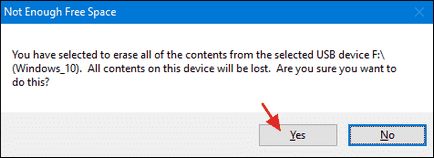
- Сега просто трябва да се изчака приключването на процеса, което обикновено отнема 15-20 минути. Дискът ще бъде форматиран, а файловете ще бъдат копирани на USB флаш устройство.
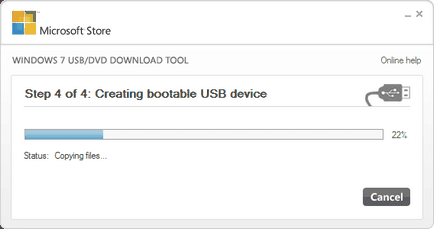
- Когато процесът приключи, можете да затворите програмата.
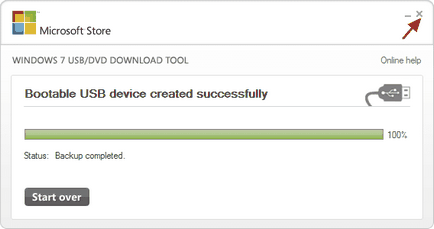
- Ако погледнете на флаш устройство в Windows Explorer, можете да видите същите тези файлове, както и при откриването на DVD-то на инсталацията.
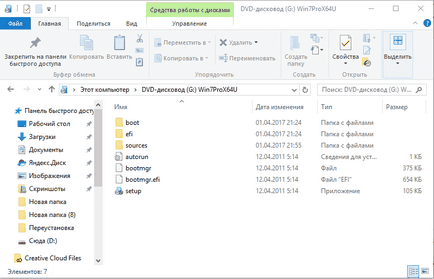
- Сега, когато имате инсталационния USB-устройство, можете да го използвате, за да стартирате компютъра, на който искате да инсталирате Windows. Може да се наложи да свиря на цигулка с BIOS на компютъра, така че да зарежда от USB или за промяна на реда за зареждане, така че на първо място е зарежда от USB. Можете дори да използвате устройството на компютри, които не поддържат зареждане от USB, но ще трябва да се вземат допълнителни мерки, за да създадете стартиращ CD.
Свързани статии
